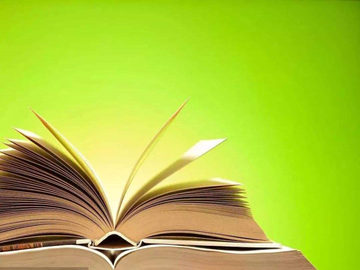摘要:如何创建电子表格下拉选项
介绍
电子表格软件是办公室中经常使用的工具。使用它可以方便地处理和分析数字数据。表格中的下拉选项是一种常用的数据输入方式,它为用户提供了一
如何创建电子表格下拉选项
介绍
电子表格软件是办公室中经常使用的工具。使用它可以方便地处理和分析数字数据。表格中的下拉选项是一种常用的数据输入方式,它为用户提供了一些事先定义好的选项,方便用户选择和输入预设值。本文将介绍如何在电子表格中创建下拉选项。创建下拉选项列表
为了创建下拉选项列表,我们需要用到数据验证功能。首先,在表格中选择需要使用下拉选项的单元格,然后选择“数据”选项卡,点击“数据验证”按钮。在“设置”面板中,选择“列表”选项,然后在“来源”框中输入下拉选项列表的数值范围,多个选项用逗号隔开。比如,我们可以输入“苹果,香蕉,橘子,葡萄”这样的选项。自定义下拉选项列表
在实际应用中,下拉选项列表的选项可能会根据需要频繁变动,这时我们需要能够快速地修改下拉选项列表。下面是一种方法。 我们可以在电子表格中另外的一个区域输入下拉选项列表及其选项,然后使用命名范围(named ranges)将其定义为一个范围。在“数据验证”设置时,我们可以在“来源”框中输入“=选项列表”这样的公式。这样每次我们修改选项列表时,只需要将其修改在对应的区域内,公式将自动更新。这种方法需要我们稍微学习一下Excel的命名范围使用方法,但是它能够方便地解决下拉选项列表随时修改的问题。使用故障排除功能
在实际使用中,有时我们可能遇到下拉选项无效的问题。这可能是由于数据验证功能的一些限制导致的。在这里我们介绍两种常见的解决方法。 第一种解决方法是检查数据验证的设置是否正确。我们需要确保“允许”选项选择了“列出”,“来源”选项中的范围与我们设置的范围一致,提示信息(输入无效数据时提示的信息)是否设置正确。此外,如果我们在单元格中输入了一些其他的字符或数字,电子表格也会提示其为无效数据。我们需要保证这些无效数据不会影响下拉选项的正常使用。 第二种解决方法是使用条件格式。我们可以为下拉选项所在的单元格设置一个条件格式,当选项值不在列表中时,将该单元格的背景色变为红色。这样我们可以很容易地看出哪些单元格的选项无效,从而更快地定位问题并修复。通过本文的介绍,我们了解了如何创建电子表格下拉选项,以及如何自定义选项列表、使用命名范围以及故障排除等问题。下拉选项是电子表格中的一种非常常用功能,掌握了它的使用方法能够提高我们的工作效率。
版权声明:本站部分常识内容收集于其他平台,若您有更好的常识内容想分享可以联系我们哦!